- Скачиваем и устанавливаем драйвер WIA для сканера
- Способ 1: Официальный сайт производителя
- Способ 2: Вспомогательное официальное ПО
- Способ 3: Программы для установки драйверов
- Способ 4: ИД сканера или МФУ
- Способ 5: Добавление устройства в Windows
- HP ePrint
- HP ScanJet 4300c
- HP Scanjet 2200c
- HP Scanjet 3000
- HP Scanjet 3800
- HP ScanJet Pro 4500 fn1
- HP Scanjet Professional 1000 Mobile
- HP ScanJet Pro 3500 f1
- HP ScanJet Pro 2500 f1
- HP Scanjet N6310

Драйвер под названием WIA (Windows Imaging Architecture) используется в операционных системах Виндовс и является базовым для некоторых устройств, например, сканеров. Однако в определенных случаях такое программное обеспечение может быть загружено отдельно, и только после его установки оборудование сможет корректно взаимодействовать с операционной системой. Сейчас все больше моделей используют технологию TWAIN, но и для этого компонента принцип инсталляции не отличается.
Скачиваем и устанавливаем драйвер WIA для сканера
В рамках сегодняшней статьи мы хотим поговорить об отдельной установке драйвера WIA сканеров или многофункциональных устройств. Как известно, в большинстве случаев он входит в комплект основного ПО, но иногда доступен к скачиванию как самостоятельная библиотека файлов. Поэтому мы хотим представить все доступные методы осуществления поставленной задачи.
Способ 1: Официальный сайт производителя
Всегда рекомендованным методом инсталляции драйверов любого периферийного девайса считался идущий в комплекте лицензионный диск. Если же возможности воспользоваться этим компонентом нет, лучшим вариантом будет обращение к официальному сайту производителя. Обычно там присутствует страница поддержки, где указан список всех поддерживаемых моделей и к ним прилагаются файлы с драйверами и вспомогательными программами. Поэтому сначала мы советуем ознакомиться именно с этим решением, а за наглядный пример мы возьмем сайт известной японской компании по производству печатного оборудования OKI.
- Откройте главную страницу сайта. Обычно она показана первой при поиске в браузере, указывается на коробке или наклейке сканера. Выберите там раздел «Поддержка» и перейдите в «Драйверы и утилиты».
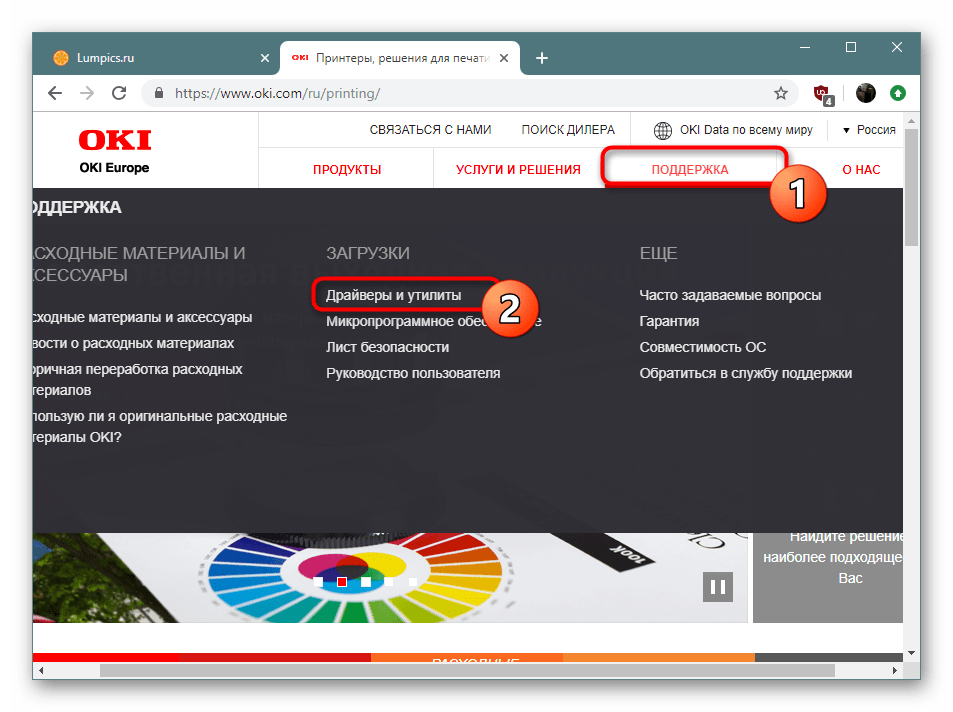
Затем среди всех категорий отыщите «Многофункциональные устройства» или «Сканеры» в зависимости от используемой продукции.
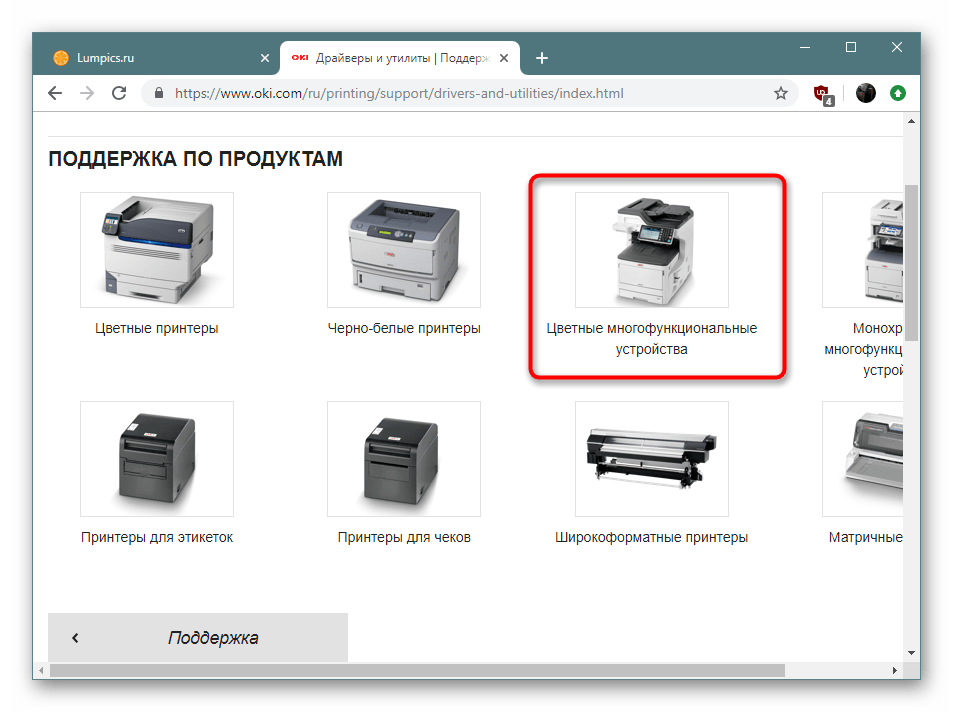
Воспользуйтесь присутствующей функцией поиска или, просмотрев список, кликните на необходимую модель, отыскав ее среди всех указанных.
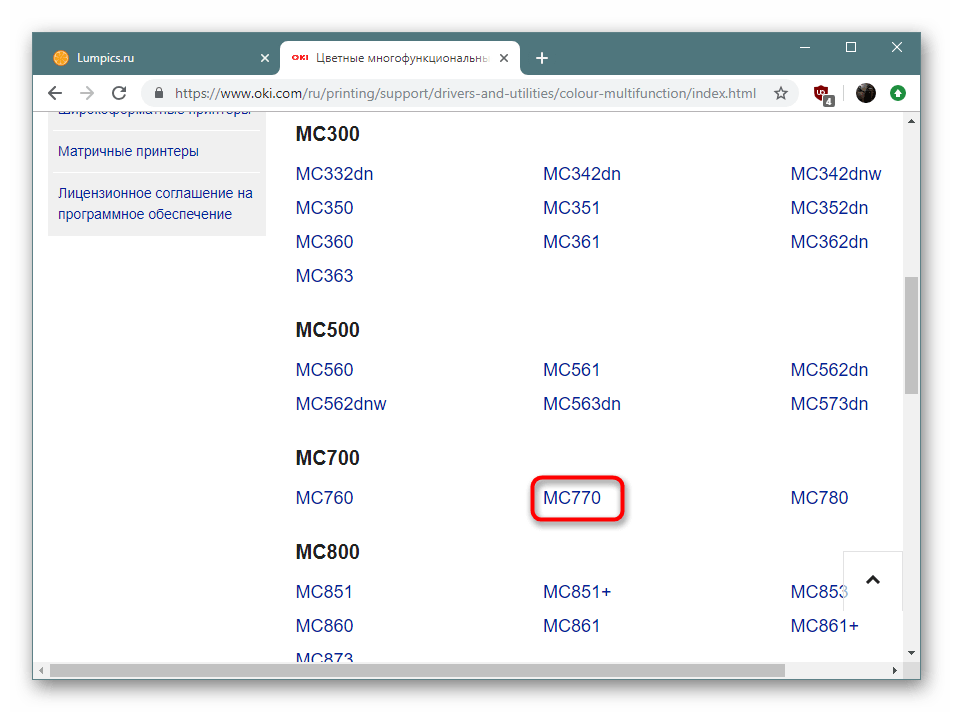
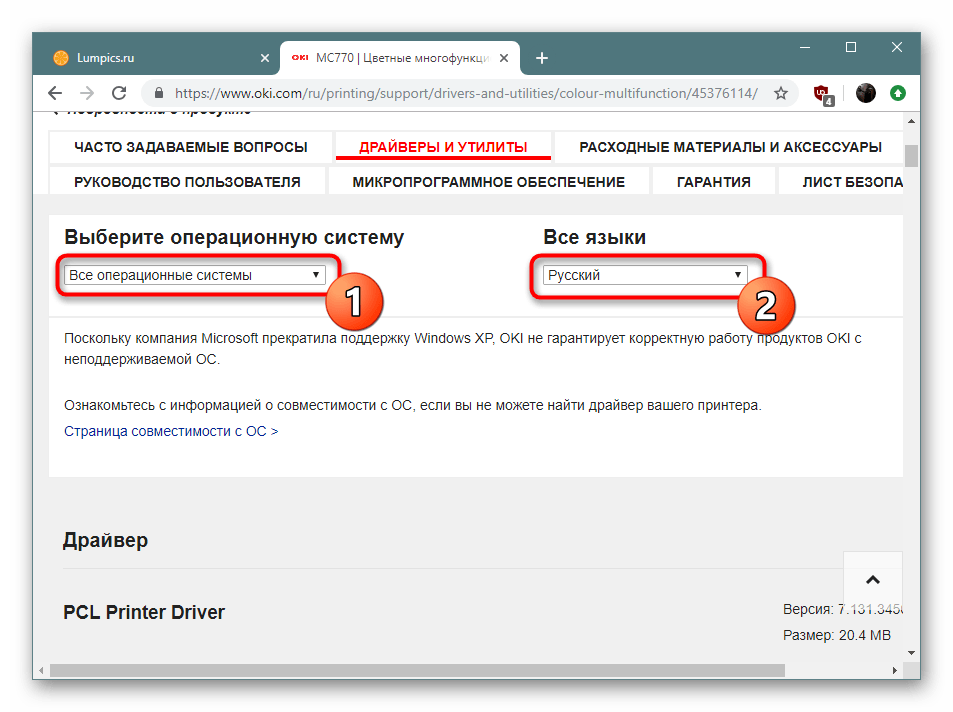
В списке всех доступных драйверов отыщите «Scanner Driver (WIA)» или другое название, содержащее в себе «WIA», а потом щелкните на «Узнать больше» или сразу на «Скачать».
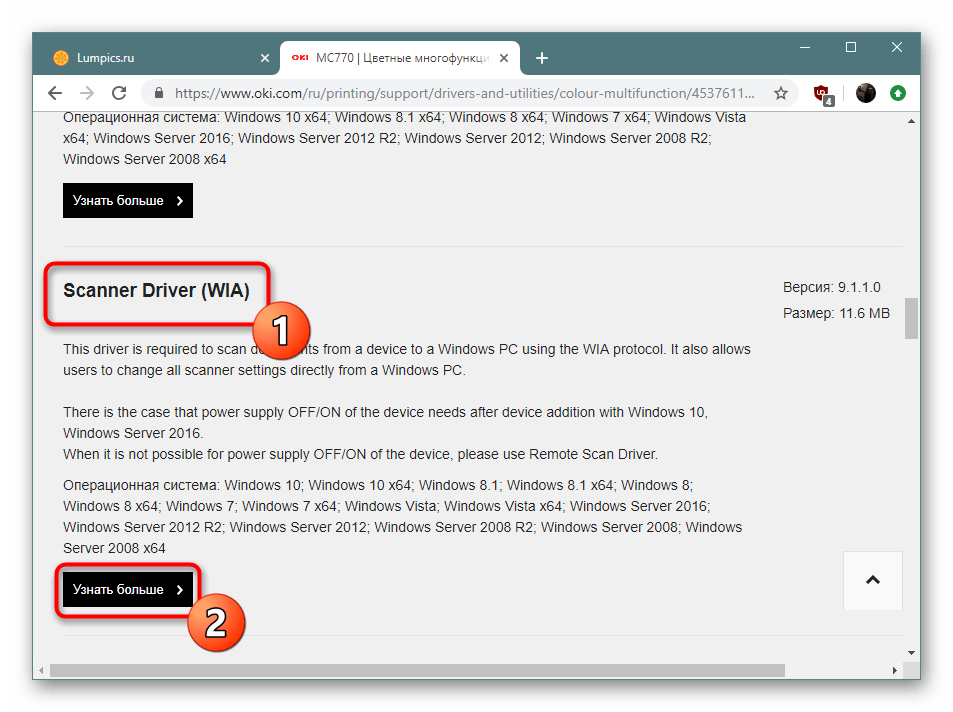
Примите условия лицензионного соглашения и нажмите на соответствующую кнопку для начала загрузки программы-установщика драйвера.
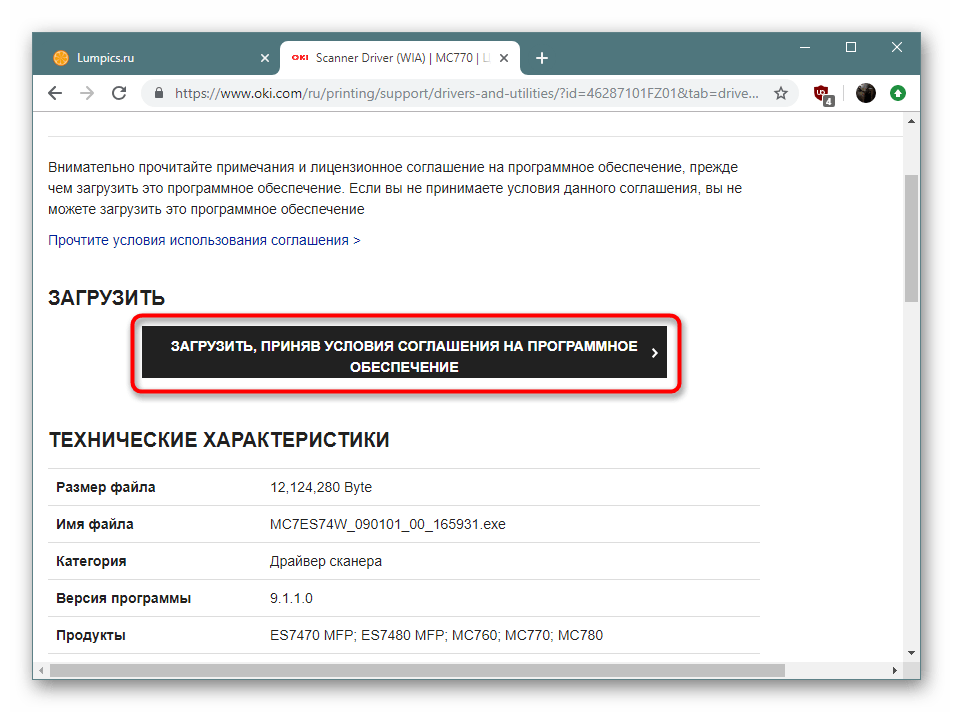
Запустите полученный исполняемый файл.
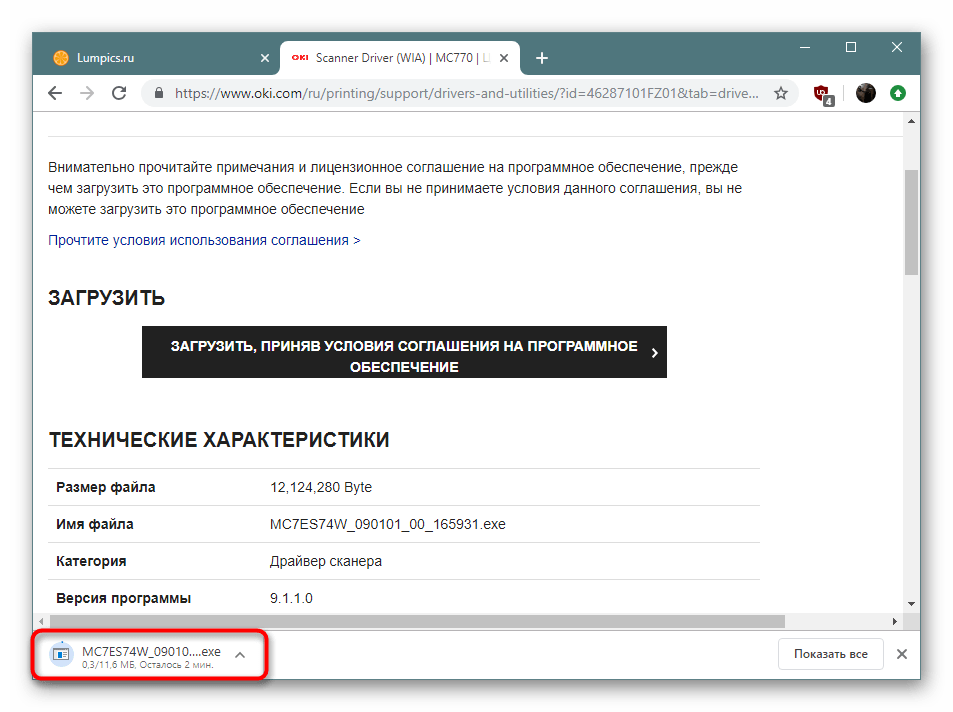
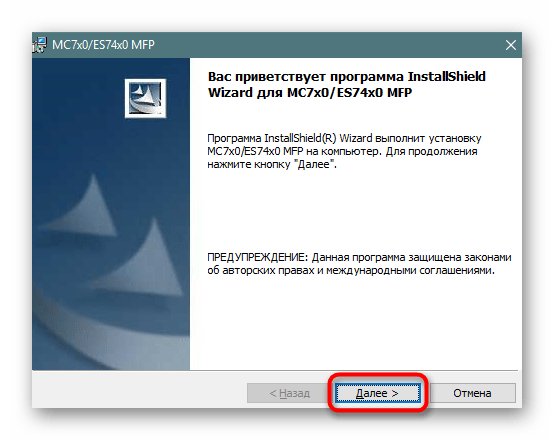
Примите условия лицензионного соглашения, поставив маркер, и перемещайтесь дальше.
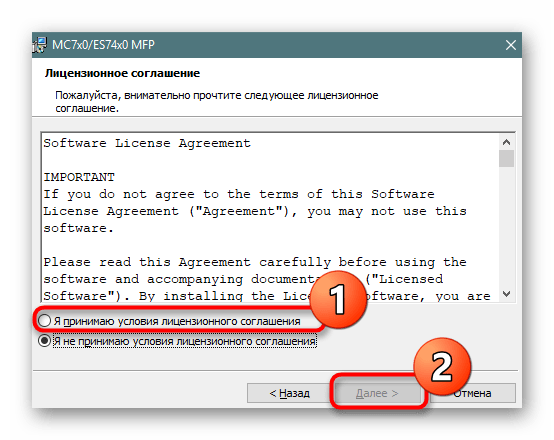
Кликните на «Установить» и ожидайте завершения инсталляции.
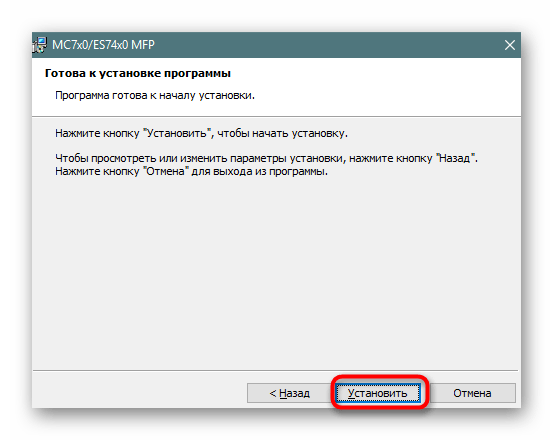
Большинство популярных компаний имеют схожие по интерфейсу сайты, различаются они лишь мелкими деталями, поэтому отыскать необходимую информацию не составит труда. Помимо этого, практически всегда присутствует русский язык интерфейса, а управление интуитивно понятно. Следует обратить внимание, что многие разработчики предоставляют сразу весь комплект драйверов без возможности скачать все по отдельности, туда обязательно входит WIN или TWAIN.
Способ 2: Вспомогательное официальное ПО
Иногда разработчиками создается специализированный софт, который предназначен для поиска и установки обновлений программных компонентов используемого оборудования. Например, у HP и Epson имеются такие решения. Они могут быть задействованы и для инсталляции всех необходимых драйверов разом, в том числе и WIA. Давайте рассмотрим этот метод на примере HP Support Assistant.
-
Перейдите на официальный сайт, найдите там страницу с утилитой и загрузите ее.
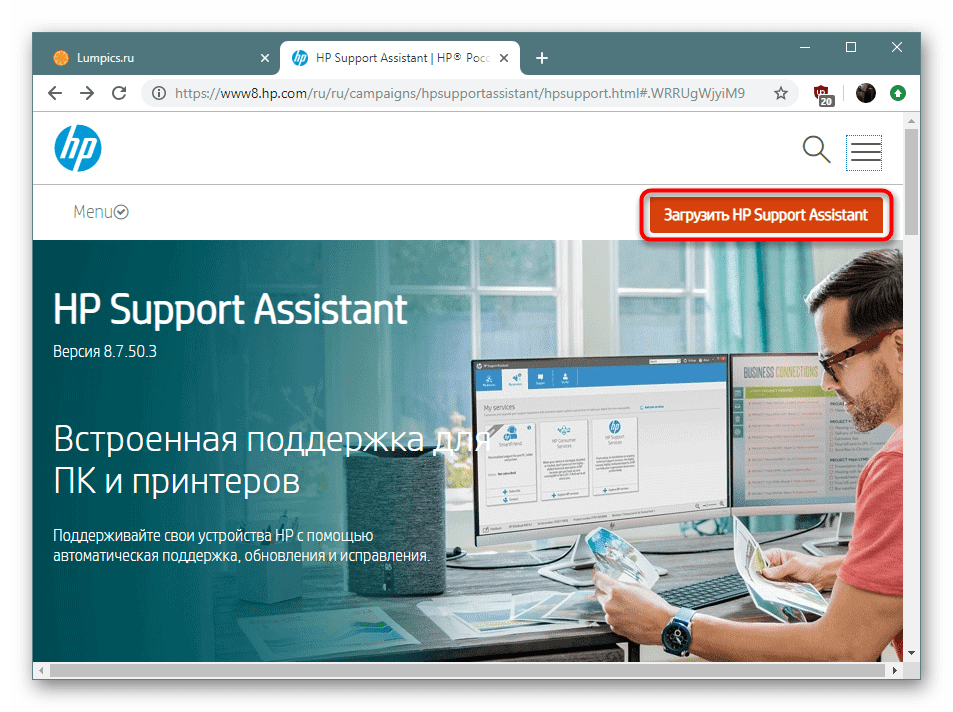
Откройте выполненную загрузку.
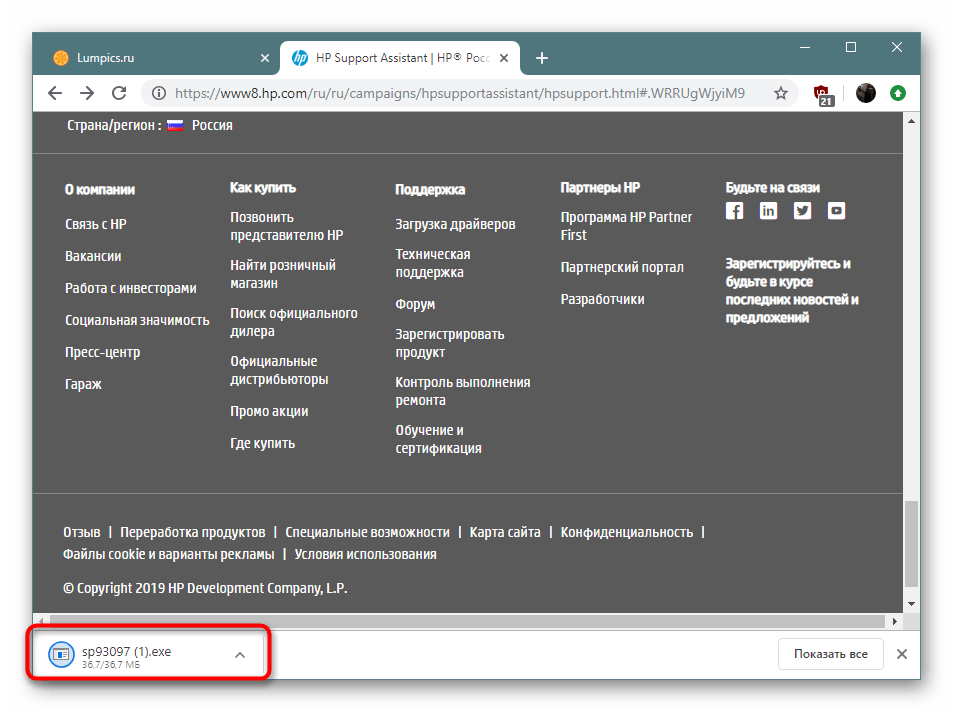
Произведите стандартную процедуру инсталляции.
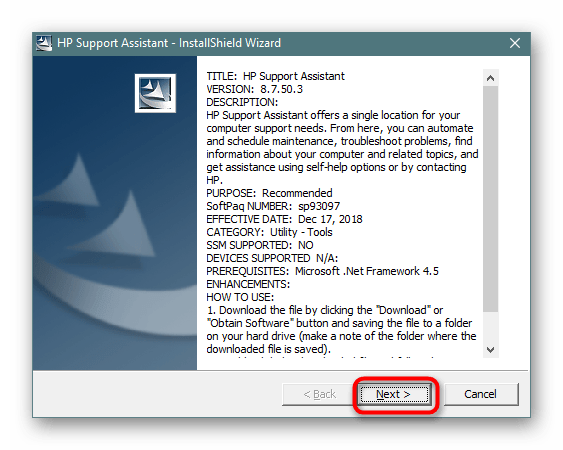
После первого запуска программы начните поиск обновлений, нажав на соответствующую кнопку.

Вам потребуется активное подключение к интернету и останется только подождать окончания анализа.
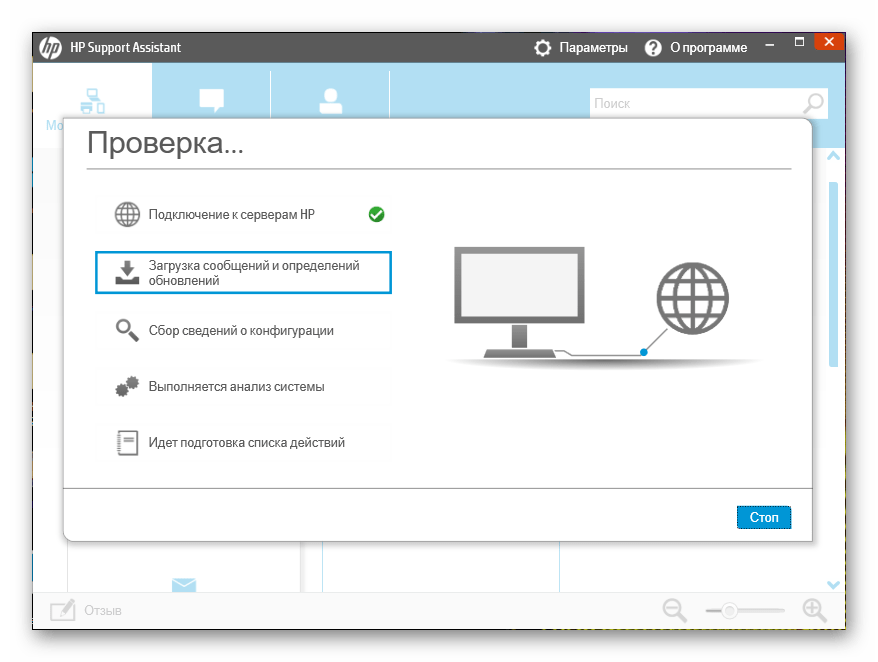
Щелкните на кнопку «Обновления» напротив нужного устройства.
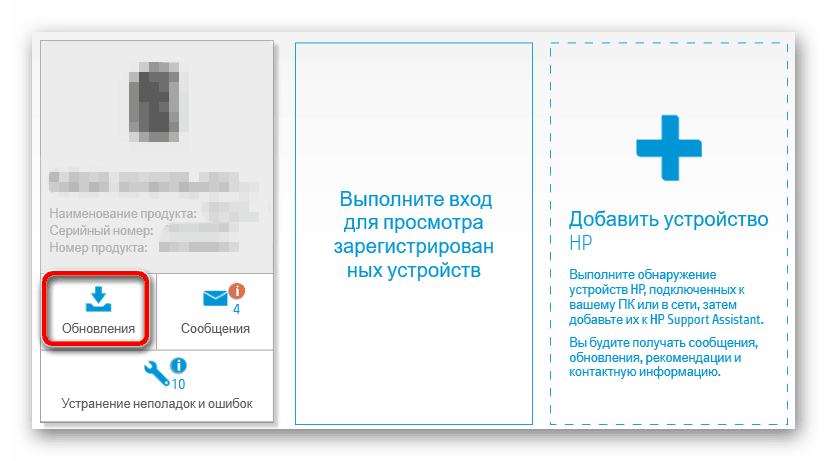
Отметьте галочками файлы, которые хотите загрузить, и кликните на «Download and Install».
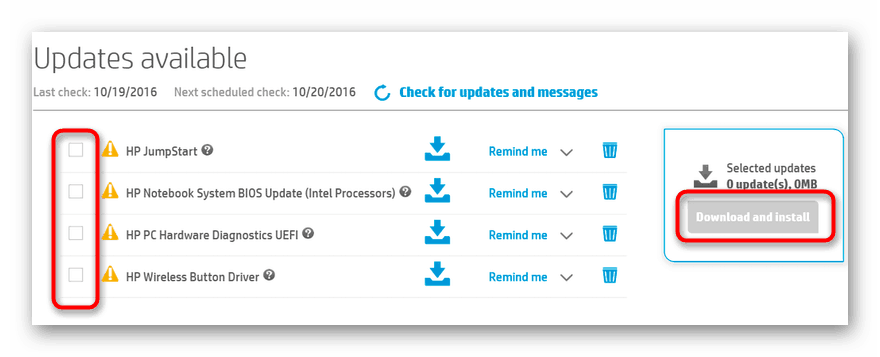
Все остальные действия будут выполнены в автоматическом режиме. Вы получите уведомление об успешном завершении обновления и после этого останется только переподключить сканер или МФУ, предварительно перезагрузив его.
Способ 3: Программы для установки драйверов
Конечно, стороннее программное обеспечение загрузки драйверов по большей степени ориентировано на пользователей компьютеров или ноутбуков, которые хотят быстро получить обновления для всего своего железа. Однако ничего не мешает использовать подобные решения и обладателям сканеров или мультифункционального печатного оборудования. Обычно упомянутый софт корректно взаимодействует со всей периферией, поэтому никаких сложностей в выполнении поставленной задачи возникнуть не должно, нужно лишь подобрать инструмент, в чем поможет другая наша статья далее.
Новичкам же мы советуем ознакомиться с конкретным руководством на примере DriverPack Solution. Изучение подобного материала поможет разобраться в принципе взаимодействия с таким софтом. Читайте такую инструкцию, перейдя по указанной ниже ссылке.

Способ 4: ИД сканера или МФУ
Начинающие юзеры вряд ли слышали об идентификаторах оборудования, однако опытным пользователям этот термин должен быть знаком. Дело в том, что каждый девайс имеет уникальный ИД, что может пригодиться во время поиска совместимого драйвера. Сразу хотим отметить, что такой вариант подразумевает получение полного пакета ПО при помощи специальных веб-сервисов, в который уже включен и необходимый для работы WIA. Развернуто об осуществлении этого метода рассказано в отдельном нашем материале.
Способ 5: Добавление устройства в Windows
Стандартное средство операционной системы Виндовс позволяет добавить печатное оборудование или сканер в систему, параллельно загрузив последнюю доступную версию драйвера. Как и в случае с предыдущим способом, добавлен будет весь комплект файлов, поэтому вы можете быть уверены в получении всех требуемых для работы библиотек. Единственным минусом этого варианта считается отсутствие в базе Windows драйверов малоизвестных или старых устройств.

Получение отдельного WIA-драйвера требуется крайне редко, ведь в большинстве случаев юзер заинтересован в инсталляции всего комплекта ПО, чтобы его девайс функционировал корректно. Мы же представили не только универсальные методы, но и тот, который позволит добавить только библиотеки WIA.
Отблагодарите автора, поделитесь статьей в социальных сетях.
Модель драйверов WIA, или Windows Imaging Architecture, была разработана Майкрософт для ОС Windows. С помощью драйверов этого типа графические программы (Photoshop и другие) могут взаимодействовать со сканерами, видеокамерами и фотоаппаратами. А в 1992 году появилась технология TWAIN с целью дальнейшего развития стандартов взаимодействия между такими приложениями и устройствами.
Для любого устройства нужно скачивать свой оригинальный WIA или TWAIN драйвер, который разрабатывается производителем и позволяет операционной системе использовать все возможности техники. Однако благодаря тому, что стандарт открытый, в некоторых случаях сканеры, вебкамеры или другое оборудование для захвата изображения может работать и с программным обеспечением сторонних разработчиков.
Найдите в сопроводительных документах или на корпусе модель вашего устройства (сканера или МФУ) . В видео ролике после статьи подробный рассказ на английском языке (с субтитрами на русском) где смотреть название продукта HP, его модель, номер серии, и даже серийный номер, хотя для того, чтобы найти и скачать Wia или TWAIN драйверы для сканера он вряд ли будет нужен. Аналогичным образом поищите модель МФУ или сканера Canon, Sumsung, Brother или любого другого производителя.
Чтобы найти Wia или TWAIN драйвер на нашем сайте кликните по надписи Выберите рубрику в колонке справа и в выпадающем меню кликните производителя или серию вашего устройства. Например, у вас Canon, но не МФУ, а сканер серии CanoScan. Нажмите на соответствующую строку и откройте список, а затем и статью для вашей модели устройства. Выберите и скачайте драйвер с учетом версии и разрядности ОС Windows.
Для продукции Epson у нас есть отдельные статьи, где собраны все устройства этого производителя, для которых разработана утилита Epson Scan, в обязательном порядке включающая в себя также и драйвер для сканирования:
Если не находите на сайте статьи для вашей модели сканера или МФУ, сообщите об этом в комментарии к любому из материалов и мы постараемся разместить недостающую информацию в ближайшие дни. Если же у вас нет времени на ожидание, ищите устройство на сайте производителя. Наберите в поисковике, например, WIA драйвер для Xerox WorkCentre 5222 и выбирайте ссылку ведущую на официальный сайт. На странице продукта найдите нужную ОС с учетом разрядности, язык интерфейса, и скачайте предложенный драйвер.
Драйверы и утилиты, а также WIA / TWAIN драйверы для сканеров HP серии Scanjet под Windows 10 / 8 .1 / 8 / 7 / Vista / XP (32/64-bit) вы сможете скачать бесплатно на русском и английском языке прямо по ссылках ниже.

HP ePrint
HP ePrint – достаточно популярная и современная служба, которая позволит вам производить печать с любого устройства в том числе с компьютера, планшета, ноутбука и смартфона, любое из перечисленных устройств должно быть подключено к.

HP ScanJet 4300c
HP ScanJet 4300c – компактный и довольно неплохой сканер от известного производителя, который отлично подойдет для домашнего использования, а именно для преобразования документов и фотографий в электронный вид. Для работоспособности данного сканера.

HP Scanjet 2200c
Драйвер для сканера HP Scanjet 2200c, который позволяет производить сканирование документов и фотографий в электронный вариант для последующей обработки. Зачастую данный сканер используется фотографами или рекламщиками, но при первом.

HP Scanjet 3000
HP Scanjet Professional 3000 – современный, практичный и функциональный сканер для сканирования документов и изображений с высокой точностью и цветовой передачей. Зачастую данная модель отлично подходит для офисного использования, где производиться.

HP Scanjet 3800
HP Scanjet 3800 – пожалуй один из самых известных фото сканеров от известного производителя, который на профессиональном уровне позволяет производить сканирование фотографий. Благодаря эргономичному и компактному дизайну, данный сканер поместиться.

HP ScanJet Pro 4500 fn1
HP ScanJet Pro 4500 fn1 – современный и один из самых функциональных сканер, который благодаря своей производительности позволит производить быстрое и максимально простое сканирование. По словам разработчика вы сможете сканировать более 4000 страниц.

HP Scanjet Professional 1000 Mobile
HP ScanJet Professional 1000 Mobile – еще одна современная модель сканера, который обладает не броским дизайном и считается мобильным, ведь вы его сможете использовать не только в домашнем и офисном использовании, а и в дороге с помощью USB.

HP ScanJet Pro 3500 f1
HP ScanJet Pro 3500 f1 – это мощный и продвинутый сканер с поддержкой автоматического сканирования и точным захватом текста. Он позволит вам выполнять различные сложные задачи за короткий промежуток времени. В первую очередь вы заметите достаточно.

HP ScanJet Pro 2500 f1
HP ScanJet Pro 2500 f1 – одна из последних моделей сканера с возможностью производить автоматическое сканирование и позволяющий сэкономить ваше время. Как вы успели заметить данная модель имеет утонченный, стильный дизайн, а также высокую скорость.

HP Scanjet N6310
HP ScanJet N6310 – еще одна популярная модель сканера, который был анонсирован на рынке компанией Hewlett Packard и стал достаточно удачной моделью. В первую очередь отмечается высокая производительность и стильный дизайн, вы с легкостью сможете.
